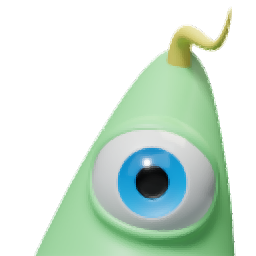
BluffTitler Ultimate(3D文本動畫制作軟件)
v15.8.0.3 免費版- 軟件大小:52.5 MB
- 軟件語言:簡體中文
- 更新時間:2024-09-21
- 軟件類型:國外軟件 / 媒體制作
- 運行環(huán)境:WinXP, Win7, Win8, Win10, WinAll
- 軟件授權:免費軟件
- 官方主頁:https://www.outerspace-software.com/
- 軟件等級 :
- 介紹說明
- 下載地址
- 精品推薦
- 相關軟件
- 網友評論
blufftitler提供2D、3D動畫設計功能,可以在軟件添加多個圖層創(chuàng)建動畫內容,提供文字添加,可以在軟件創(chuàng)建一個新的文字層,可以修改文字的效果,可以為文字內容設置動畫,設置特效,輕松制作3D文字效果,方便將效果保存為視頻,以后在其他軟件剪輯視頻的時候就可以插入本軟件制作的3D文字作為片頭片尾使用,也可以在軟件設計片尾曲和演職員表,軟件界面提供很多設計內容,使用官方的模板就可以開始添加文字層,添加圖片層,添加粒子特效層,添加適量圖形層,功能還是比較多的。

軟件功能
1、支持文字添加,可以在軟件界面附加新的文字層,可以修改文字層效果
2、可以直接輸入文字內容,可以在文字上添加標簽,添加符號
3、提供Cyrillic、Cyrillic Supplementary、Devanagari、Dingbats、Emoji等內容添加到文字
4、支持文字隨意混合,可以立即調整大寫字母、小寫字母,可以混合大小寫
5、可以在軟件綁定當前的內容到粒子圖層
6、還支持文本位置、文本旋轉、字體大小、顏色、間距、表情符號、紋理映射等內容設置
7、可以在軟件新增等離子圖層,直接使用軟件提供的特效添加到等離子圖層
8、支持攝像機設置,可以選擇透視投影、立體、宣染背景、宣染3D、宣染前景
9、支持定向光、環(huán)境光、點光添加,支持光斑始終可見、如果光不可見則光斑可見
10、支持投影地板、投影墻面、真實陰影、陰影貼圖
11、支持圖片添加,可以設置圖片顯示的全屏背景、全屏前景、3D背景、3D立體空間、3D前景
12、可以設置單面、平面、立體、直倒、圓倒角、內側平面、內側、平面輪廓、無倒角輪廓、直倒角輪廓、圓倒角輪廓
13、使用 BluffTitler,您可以制作簡短、壯觀的 2D 和 3D 動畫來為您的視頻增添趣味
軟件特色
一、強大的渲染引擎
BluffTitler 由其自己的自定義 3D 渲染引擎提供支持,并針對渲染文本進行了優(yōu)化。它將字體字形轉換為具有斜角、筆劃和數百種其他效果的 3D 模型。
支持連字、字距調整、表情符號、花尾、變音符號和變體。
二、超級快
BluffTitler 使用 3D 游戲技術實時渲染動畫。導出為視頻非常快。
三、神奇的簡單
反射貼圖、立方體貼圖和位移貼圖等復雜的 3D 渲染技術作為易于使用的效果提供。
四、許多導出選項
將標題導出為視頻文件(MP4、AVI)或編號幀(JPG、PNG),分辨率、幀率、壓縮率以及帶或不帶 Alpha 通道。
破解方法
1、將BluffTitler Ultimate 15直接啟動安裝,點擊next
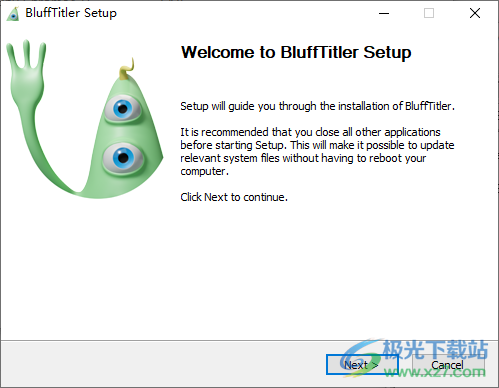
2、軟件的安裝地址是C:Program FilesOuterspace SoftwareBluffTitler
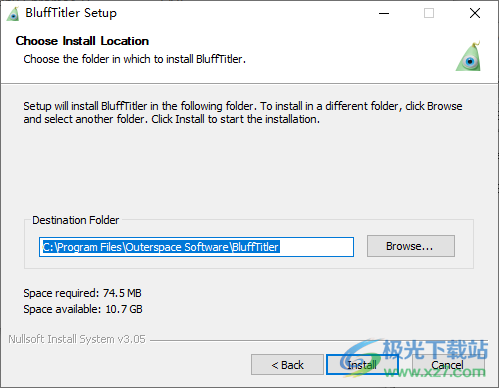
3、安裝結束以后打開補丁文件夾,將BluffTitler.exe補丁復制到軟件安裝地址替換
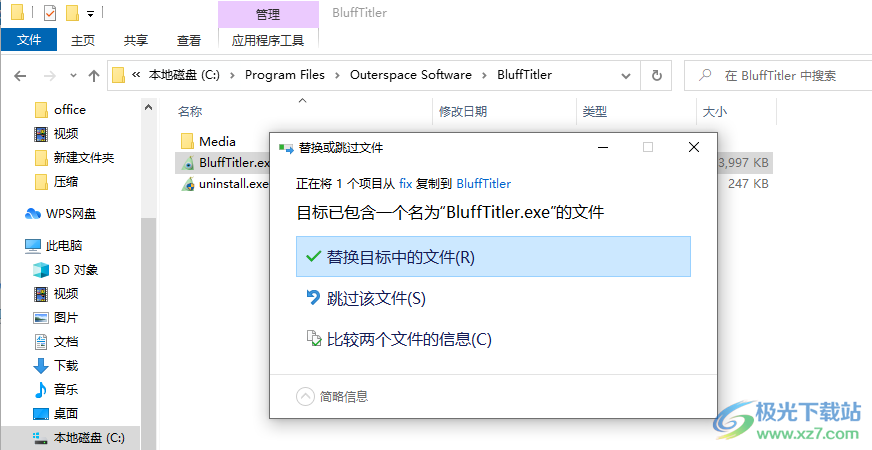
4、替換完畢打開軟件就可以正常使用,現在軟件就是免費的
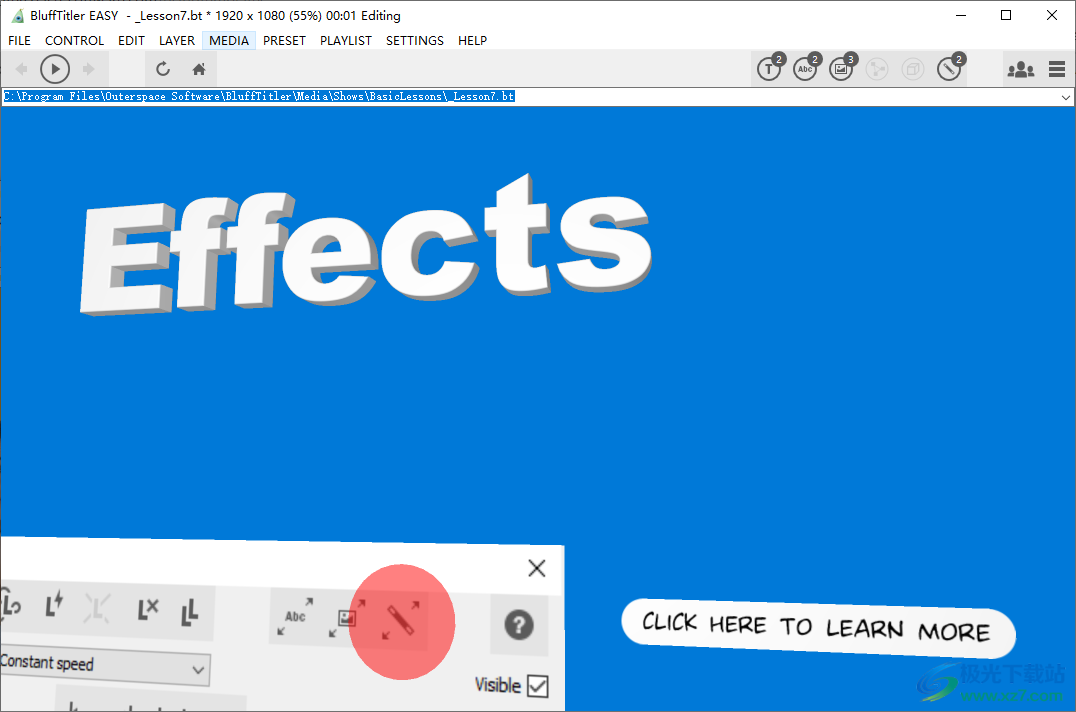
使用說明
1、在頂部就可以添加文字內容,可以圖像內容,直接編輯新的文字
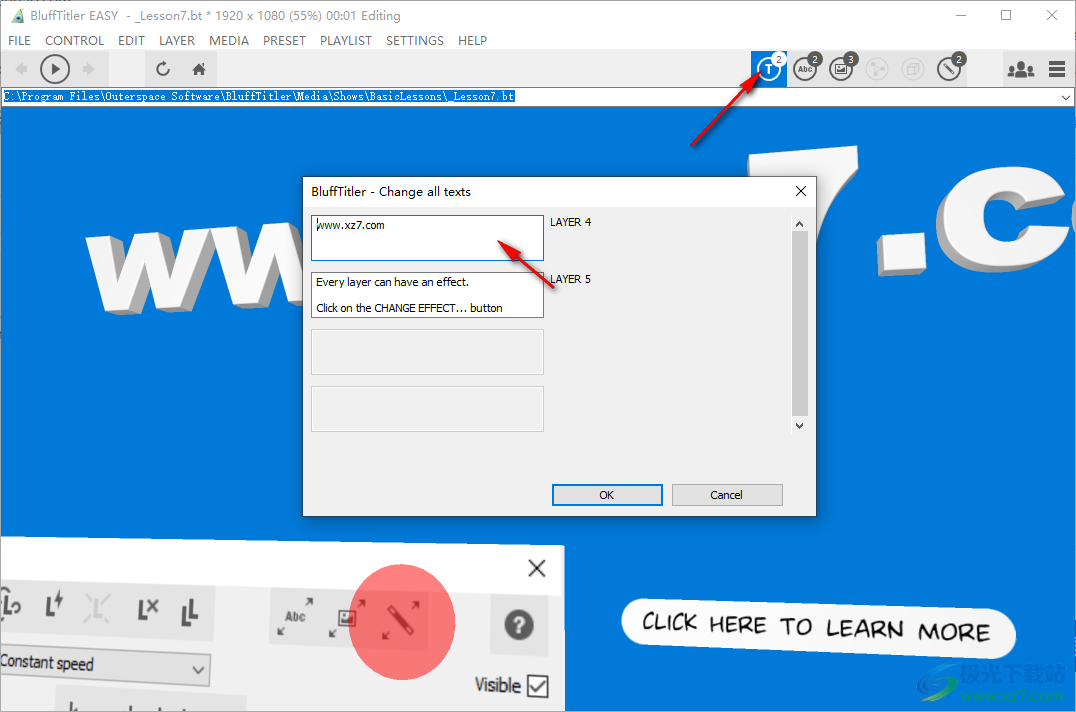
2、可以選擇添加新的圖層,例如添加Add plasma layer...Add text layer、Add vector layer...Add picture
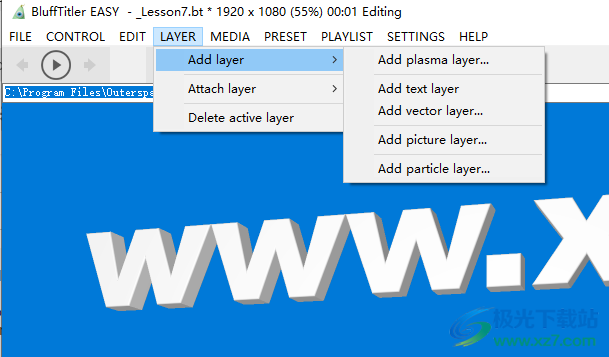
3、可以在這里修改文字內容,可以修改字體,可以設置新的特效
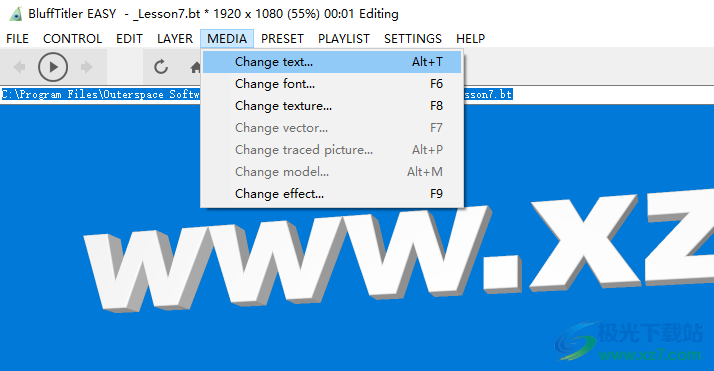
4、進入特效編輯界面,如果您有紋理內容就可以添加新的紋理到軟件設置特效
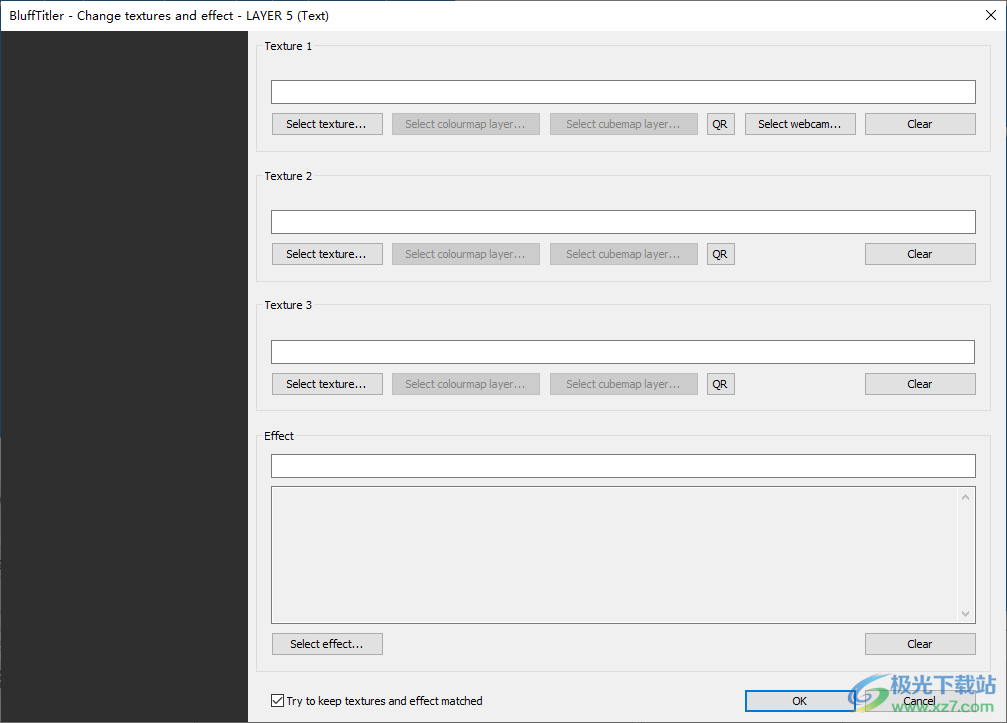
設置中文的方法
1、進入設置界面,點擊option就可以進入軟件的選項設置界面
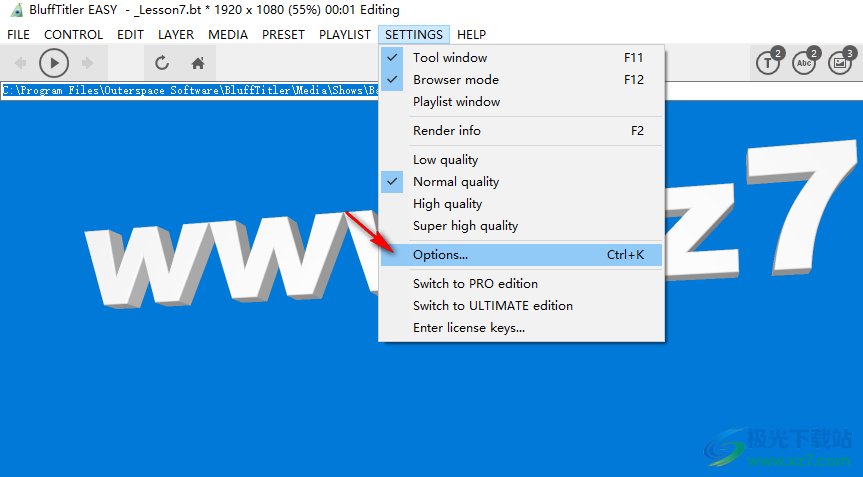
2、在語言界面點擊Browse就可以彈出語言文件文件夾,從文件夾選擇Chinese(Simplified).txt,點擊底部的OK
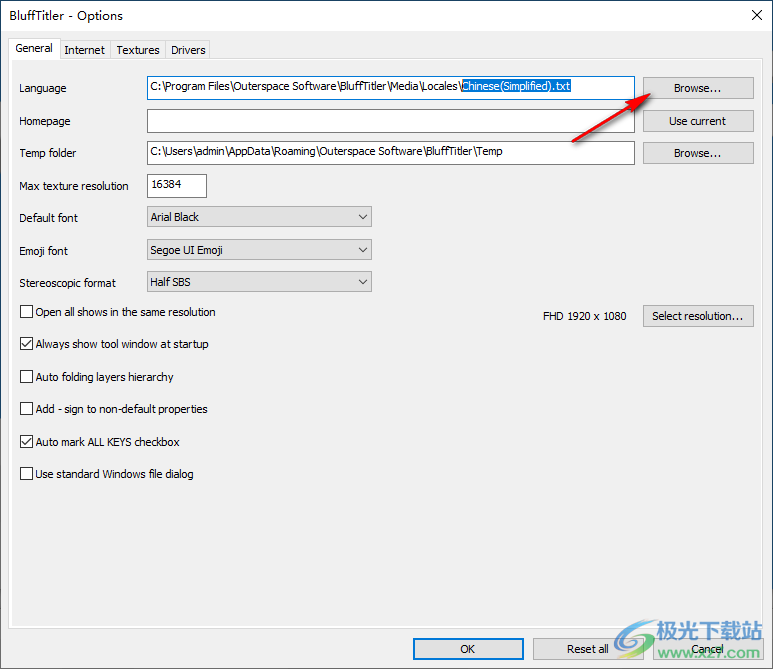
3、如圖所示,現在就是軟件的中文界面了,可以開始設計新的文字特效
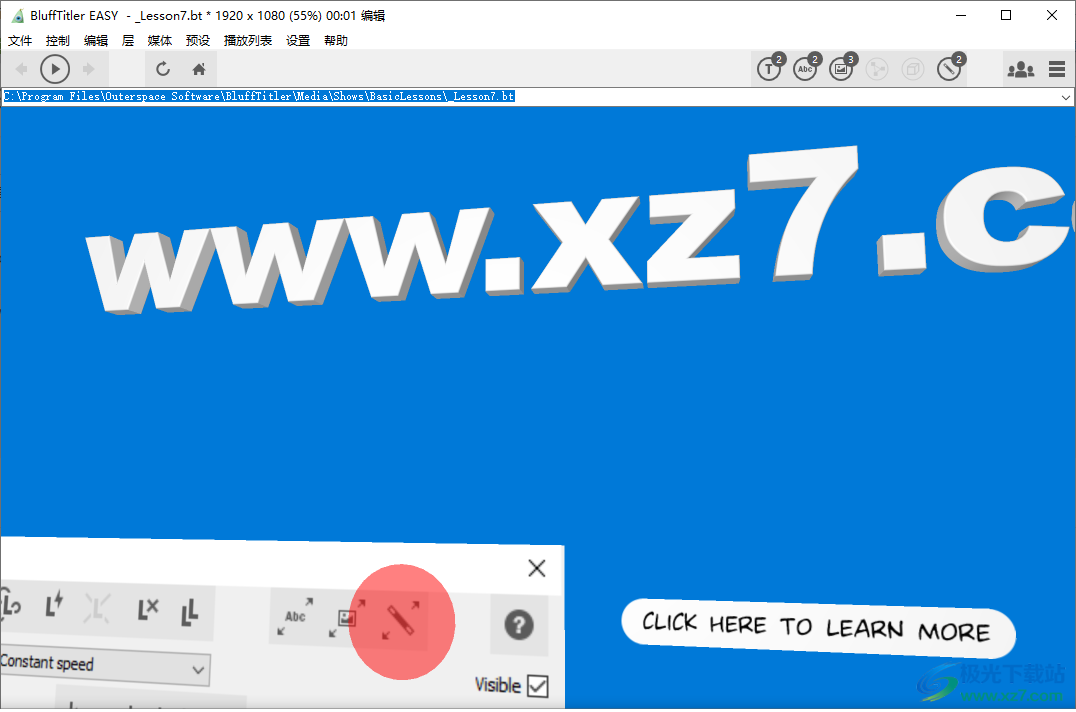
4、如果對軟件不熟悉可以點擊幫助按鈕查看官方的教程內容
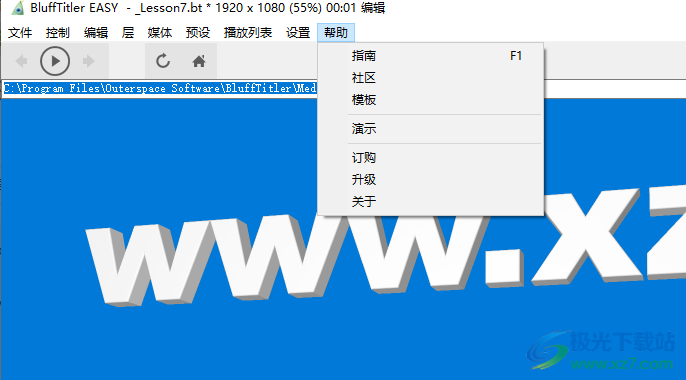
5、設計的作品可以直接保存,也可以選擇輸出圖片或者是將3D文字作品保存視頻
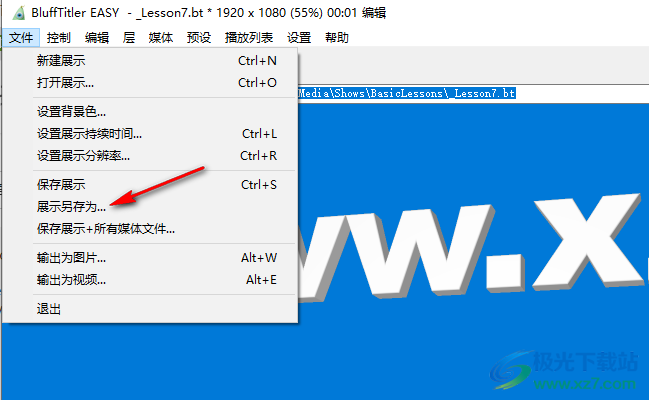
6、在底部可以控制播放,也可以在底部的快速操作界面添加文字成,添加圖片層
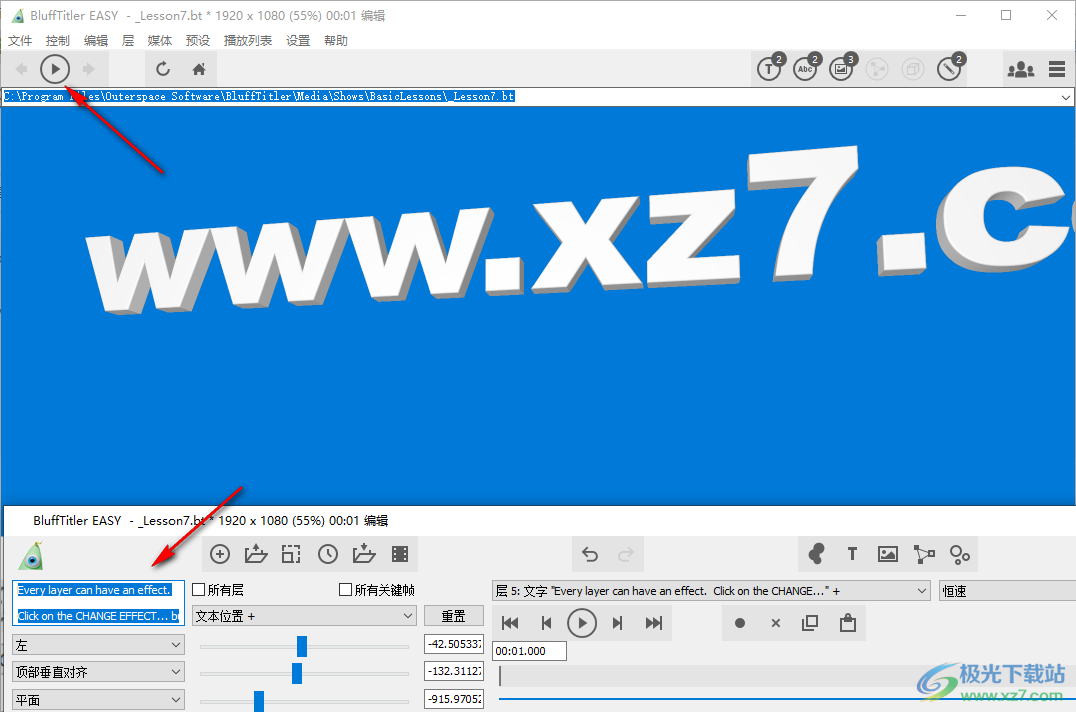
7、雖然軟件顯示“未注冊評估版”但是全部功能都可以正常使用,破解是有效的
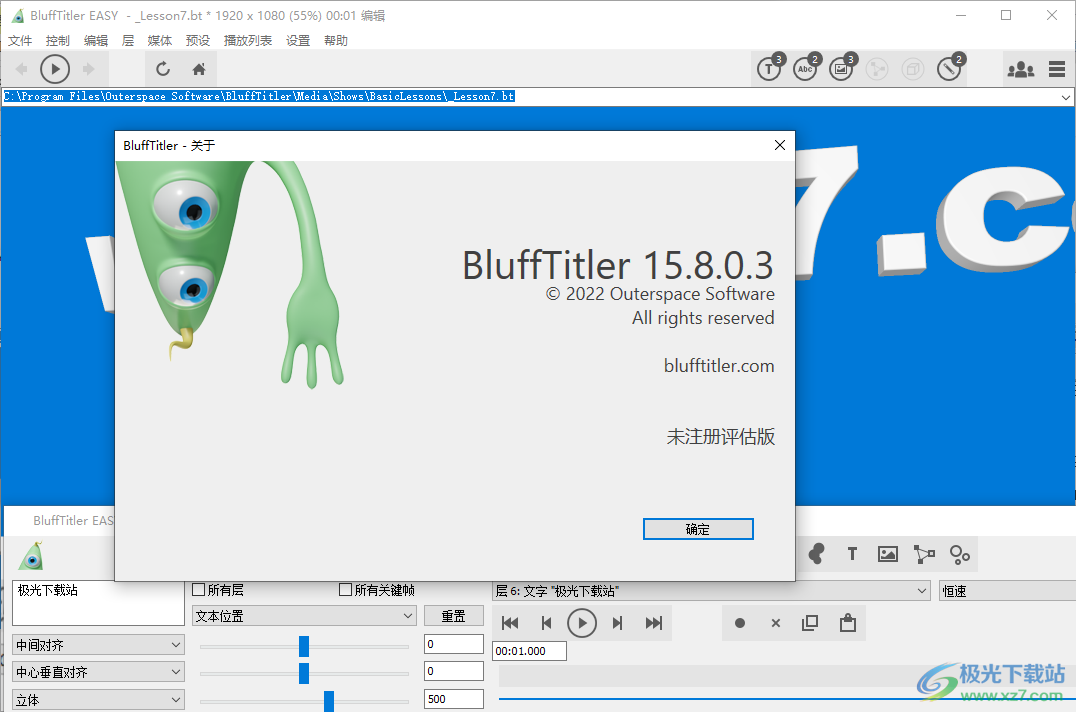
官方教程
粒子層
我可以用粒子層做什么?
使用粒子層,您可以渲染火焰、煙霧、星星、火花和耀斑等效果。
如何添加粒子層?
選擇LAYER > Add layer > Add particle layer...添加一個新的粒子層。
選擇“層”>“附加層”>“將粒子附加到活動層...”以將新的粒子層附加到活動層。
可以從層下拉列表中選擇新的粒子層,使其成為活動層。
例子
安裝程序附帶展示了粒子層的可能性。選擇FILE > Open show...并從BluffTitler/Media/Shows/Particle文件夾中選擇一個節(jié)目。
要在您自己的節(jié)目和安裝程序附帶的節(jié)目之間快速切換,請單擊文件對話框右上角的個人和應用程序按鈕。
附著粒子
通過選擇“層”>“附加層”>“將粒子附加到活動層... ”創(chuàng)建粒子層時,粒子從活動層的表面發(fā)射(發(fā)射)。
在此示例中,粒子附加到文本層。
NotLightened_Additive效果使它們相互 融合(選擇MEDIA > Change effect...)。

獨立粒子
當您通過選擇LAYER > Add layer > Add particle layer...創(chuàng)建粒子層時,粒子是獨立的并且發(fā)射位置使用發(fā)射位置屬性設置。使用Launch area屬性定義更大的區(qū)域。
在此示例中,啟動區(qū)域設置為 (100,100,100)。

物理
使用Gravity屬性,您可以設置重力的方向和大小。要使它們向下掉落,您可以將此屬性設置為類似 (0,-100,0) 的值。
使用Floor level屬性,您可以設置粒子反彈的平面的垂直位置。Bouncing
屬性控制彈跳的數量。粒子也會從鏡面層反彈。

點彩派
通過將粒子附加到圖片層并將Chameleon屬性設置為 1,粒子將接管圖片的顏色。
出口前模擬時間
在粒子填滿屏幕之前,它可以采取一些模擬步驟。為防止在使用播放列表或服務器渲染時此初始化時間出現在導出的視頻中,您可以使用文件 > 顯示屬性...對話框中的預導出模擬時間選項。發(fā)射飛機
當Launch plane size屬性大于 0 時,粒子僅從該發(fā)射平面發(fā)射。
您可以使用Launch plane position和Launch plane rotation屬性設置發(fā)射平面的位置和旋轉。
當您將特殊/剪輯 效果應用到粒子所附著的層并為FX 剪輯平面和啟動平面屬性設置動畫時,您可以創(chuàng)建漂亮的溶解效果。

目標層當Target層屬性大于0時,粒子飛向該層。查看圖層下拉列表以找到目標圖層的索引。您可以使用Launch speed屬性設置飛行速度。
當您阻止發(fā)射新粒子時(通過將最小/最大粒子屬性的兩個滑塊設置為相同的值),您可以通過為目標層屬性設置動畫來移動它們。

排序粒子在LAYER > Active layer properties...對話框中標記Sort elements復選框,以按粒子到相機的距離對粒子進行排序。
這會減慢渲染速度,但在使用帶有 alpha 通道的紋理時是必需的。
當使用加法或減法混合、沒有 alpha 通道的紋理或根本沒有紋理時,不需要排序。
粒子層樣式 1二維矩形
粒子被渲染為 2D 矩形廣告牌(面向相機)。

二維圓
粒子呈現為 2D 圓形廣告牌。這種風格在使用特殊/蒙版效果時非常有效。

3D 圓圈
粒子呈現為擠壓圓。

3D立方體
粒子被渲染為立方體。

3D 球體
粒子呈現為球體。

3D管道
粒子的路徑呈現為彎管。使用Trail length屬性設置管道長度。

3D積木
粒子被渲染為塊

3D 斑點
粒子被渲染為 3D 混合、混合斑點(變形球)。
斑點是用行進立方體算法渲染的。

3D模型
每個粒子都是一個 3D 模型。
通過選擇MEDIA > Change model...選擇 3D 模型。

顏色 1
所有粒子都具有介于 2 種顏色之間的隨機顏色。這設置了第一種顏色。
第一個滑塊:紅色
第二個滑塊:綠色
第三個滑塊:藍色
當鼠標位于工具窗口內并按下時,將顯示顏色對話框。但是當鼠標在工具窗口之外時,會拾取當前鼠標位置的顏色。
顏色 2
所有粒子都具有介于 2 種顏色之間的隨機顏色。這設置了第二種顏色。
第一個滑塊:紅色
第二個滑塊:綠色
第三個滑塊:藍色
當鼠標位于工具窗口內并按下時,將顯示顏色對話框。但是當鼠標在工具窗口之外時,會拾取當前鼠標位置的顏色。
鏡面顏色
用于鏡面高光的顏色。
第一個滑塊:紅色
第二個滑塊:綠色
第三個滑塊:藍色
當鼠標位于工具窗口內并按下時,將顯示顏色對話框。但是當鼠標在工具窗口之外時,會拾取當前鼠標位置的顏色。
當此屬性為 (0, 0, 0) 時,漫反射顏色用作鏡面反射顏色。
鏡面反射
鏡面高光的大小。使用鏡面反射顏色屬性
設置鏡面反射顏色。
透明度
這決定了粒子的透明度級別。
0 表示完全不透明
1 表示完全透明(不可見)
當粒子層附著到另一層時,該層的透明度將添加到粒子層的透明度中。
變色龍
此屬性允許您將粒子的顏色(使用顏色 1屬性和顏色 2屬性設置)與父層或目標層的顏色混合。
使用正值時,顏色會與父層的顏色混合。
使用負值時,顏色將與目標圖層的顏色混合,如目標圖層屬性所設置的那樣。
推出顏色
Launch color tolerance屬性使用的顏色。
第一個滑塊:紅色
第二個滑塊:綠色
第三個滑塊:藍色
當鼠標位于工具窗口內并按下時,將顯示顏色對話框。但是當鼠標在工具窗口之外時,會拾取當前鼠標位置的顏色。
發(fā)射色差
當Launch color tolerance屬性小于 1 時,粒子僅從與Launch color屬性匹配的點發(fā)射。
當公差小于零時,粒子僅從與發(fā)射顏色屬性不匹配的點發(fā)射。
如果使用目標層,如通過目標層屬性設置的那樣,這也用于目標點。
啟動正常
Launch normal tolerance屬性使用的法線。
啟動正常公差
當Launch normal tolerance屬性小于 1 時,粒子僅從與法線匹配的點發(fā)射,如Launch normal屬性所設置的那樣。
當容差小于零時,粒子僅從與發(fā)射法線不匹配的點發(fā)射。
示例:
(0, 1, 0):上側,例如制造雪
(0, -1, 0):下側,例如使層滴落
當使用目標層時,如使用目標層屬性設置的那樣,這也用于目標點。
回轉
粒子的旋轉。
第一個滑塊:heading
第二個滑塊:pitch
第三個滑塊:roll
按渲染坐標系。
旋轉速度
粒子的旋轉速度。對于 2D 粒子,您可能只想使用滾動(第三個滑塊)。
步道長度
粒子軌跡的長度。請注意,大軌跡會大大降低幀速率。
步道密度
該值決定了軌跡中粒子之間的距離。更高的密度意味著更小的距離。
網格
當此屬性不為零時,粒子將放置在網格上。
第一個滑塊:寬度 (x)
第二個滑塊:高度 (y)
第三個滑塊:深度 (z)
最小距離
新粒子必須與所有現有粒子具有此最小距離。這樣可以防止碰撞。
變化
粒徑、軌跡長度和最大年齡的變化。當此屬性設置為 0 時,所有粒子都具有完全相同的大小、軌跡長度和最大年齡。
湍流
這個屬性給粒子的飛行路徑增加了一些混亂。
發(fā)射機位置
當Launch plane size屬性大于 0 時使用此屬性。粒子僅從該平面發(fā)射。
按可視化此屬性。
發(fā)射平面旋轉
以角度(航向、俯仰、滾轉)表示的發(fā)射平面旋轉。
示例:
(90, 0, 0):垂直面
(90, 0, 90):水平面
按可視化此屬性。
發(fā)射平面尺寸
這控制了發(fā)射平面的厚度。將此屬性設置為 -1 以關閉發(fā)射平面。
按可視化此屬性。
樓層
地板的垂直位置。粒子從這個地板上彈開。粒子也會從鏡面層反彈。
彈跳
該屬性控制粒子撞擊鏡面層或地板時發(fā)生的情況,如地板水平屬性所設置的那樣。
示例:
-1:粒子忽略鏡子/地板并繼續(xù)其路徑
0:粒子不反彈
0.5:粒子反彈一點
1:粒子正常反彈
2:粒子反彈嚴重
目標層
當該屬性大于 0 時,粒子飛向該層。查看圖層下拉列表以找到目標圖層的索引。使用Launch speed屬性設置飛行速度。
深度偏差
使用Depth bias屬性,您可以將粒子稍微靠近或遠離相機。例如,將火花附加到文本層時,您希望所有粒子都呈現在文本前面。您可以使用負值來執(zhí)行此操作。但是當附加發(fā)光效果時,您希望所有粒子都呈現在文本后面。您可以通過使用正值來實現此目的。
下載地址
- Pc版
BluffTitler Ultimate(3D文本動畫制作軟件) v15.8.0.3
本類排名
本類推薦
裝機必備
換一批- 聊天
- qq電腦版
- 微信電腦版
- yy語音
- skype
- 視頻
- 騰訊視頻
- 愛奇藝
- 優(yōu)酷視頻
- 芒果tv
- 剪輯
- 愛剪輯
- 剪映
- 會聲會影
- adobe premiere
- 音樂
- qq音樂
- 網易云音樂
- 酷狗音樂
- 酷我音樂
- 瀏覽器
- 360瀏覽器
- 谷歌瀏覽器
- 火狐瀏覽器
- ie瀏覽器
- 辦公
- 釘釘
- 企業(yè)微信
- wps
- office
- 輸入法
- 搜狗輸入法
- qq輸入法
- 五筆輸入法
- 訊飛輸入法
- 壓縮
- 360壓縮
- winrar
- winzip
- 7z解壓軟件
- 翻譯
- 谷歌翻譯
- 百度翻譯
- 金山翻譯
- 英譯漢軟件
- 殺毒
- 360殺毒
- 360安全衛(wèi)士
- 火絨軟件
- 騰訊電腦管家
- p圖
- 美圖秀秀
- photoshop
- 光影魔術手
- lightroom
- 編程
- python
- c語言軟件
- java開發(fā)工具
- vc6.0
- 網盤
- 百度網盤
- 阿里云盤
- 115網盤
- 天翼云盤
- 下載
- 迅雷
- qq旋風
- 電驢
- utorrent
- 證券
- 華泰證券
- 廣發(fā)證券
- 方正證券
- 西南證券
- 郵箱
- qq郵箱
- outlook
- 阿里郵箱
- icloud
- 驅動
- 驅動精靈
- 驅動人生
- 網卡驅動
- 打印機驅動








































網友評論